Page 1 of 1
วิธีถอนการติดตั้ง JAVA 7 และ วิธีลง JAVA 8 ใน Windows
Posted: 28 Jul 2015, 15:09
by brid.Suchalee
วิธีถอนการคิดตั้ง Java 7
1. เข้าไปที่ Start >> Control Panel
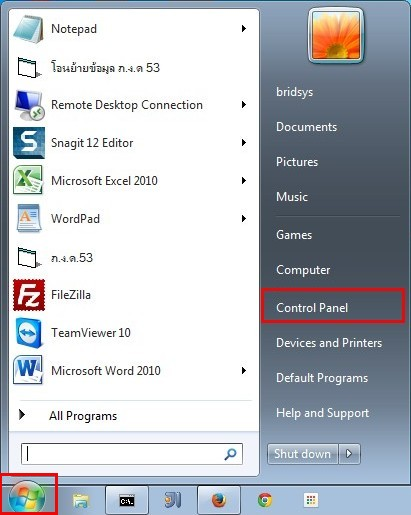
- 1.png (186.2 KiB) Viewed 13834 times
2. เลือก Programs and Features ( กรณี Win XP จะเป็ น Add or Remove Program)
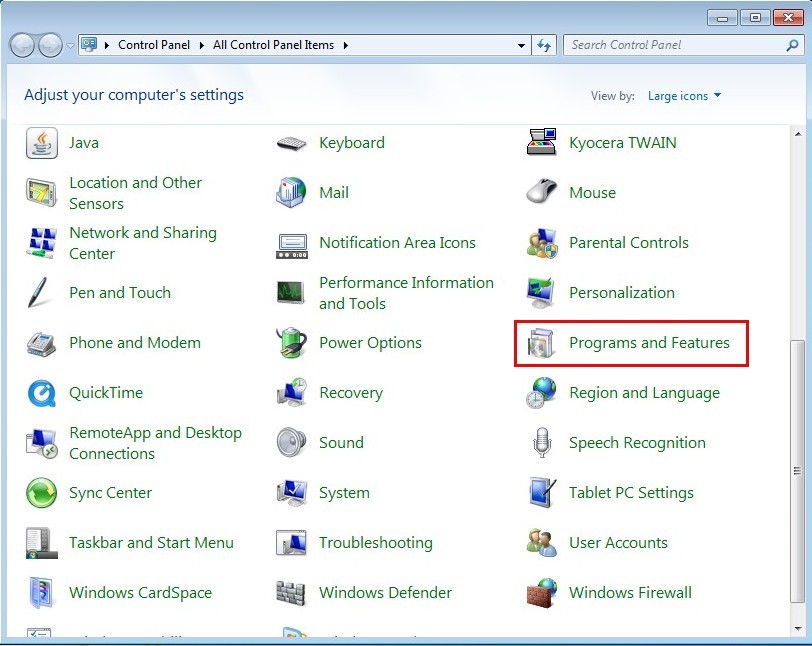
- 2.jpg (104.96 KiB) Viewed 13834 times
3. เลือก Java 7 แล้วคลิก UnInstall
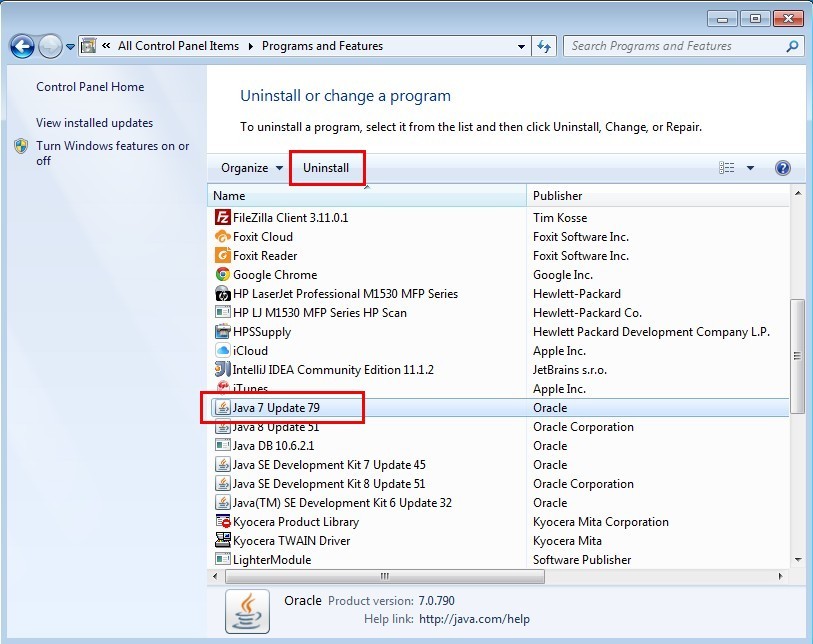
- 3.jpg (116.78 KiB) Viewed 13834 times
Re: วิธีถอนการติดตั้ง JAVA 7 และ วิธีลง JAVA 8 ใน Windows
Posted: 28 Jul 2015, 15:12
by brid.Suchalee
4. หน้าจอ Windows Installer ขึ้น Preparing to remove คือ กำลังดำเนินการถอนการติดตั้ง
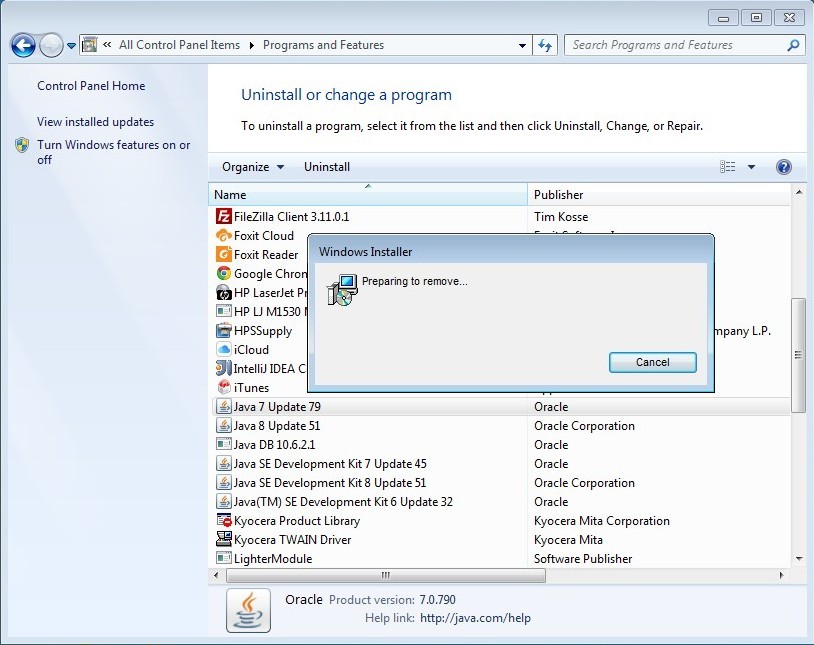
- 4.jpg (107.33 KiB) Viewed 13833 times
5. ระบบจะให้ยืนยันการถอนการติดตั้ง ให้กด Yes เมื่อลบ Javaเสร็จเรียบร้อยแล้ว Java 7 จะหายไปจากหน้าจอ
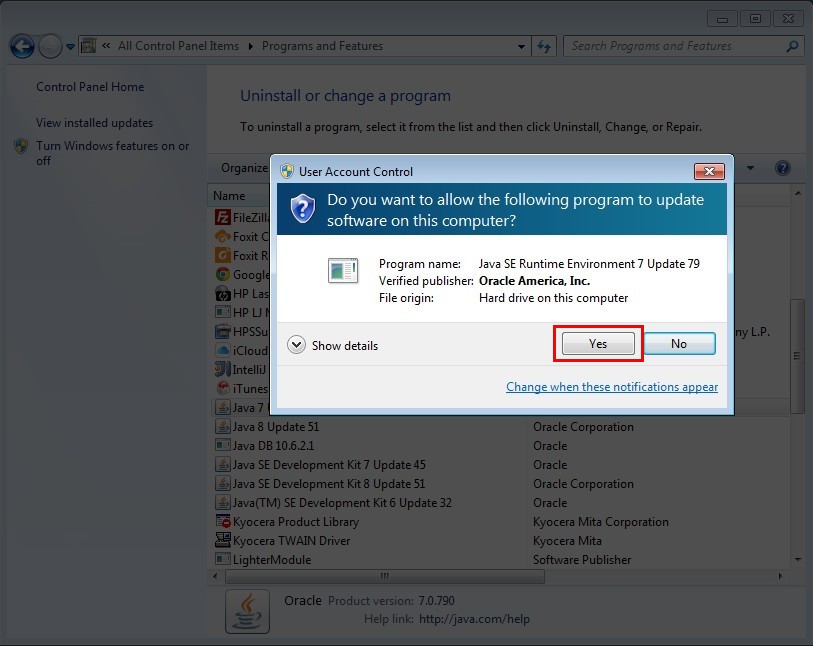
- 5.jpg (88.76 KiB) Viewed 13833 times
Re: วิธีถอนการติดตั้ง JAVA 7 และ วิธีลง JAVA 8 ใน Windows
Posted: 28 Jul 2015, 15:18
by brid.Suchalee
วิธีติดตั้งJava 8
1. เข้าไปที่
http://www.oracle.com/technetwork/java/ ... 33155.html
2. Download JAVA
2.1 คลิก Accept License Agreement
2.2 เลือก Download
- เลือก jre-8u...-windows-i586.exe => สำหรับ 32 bit
- เลือก jre-8u...-windows-x64.exe => สำหรับ 64 bit
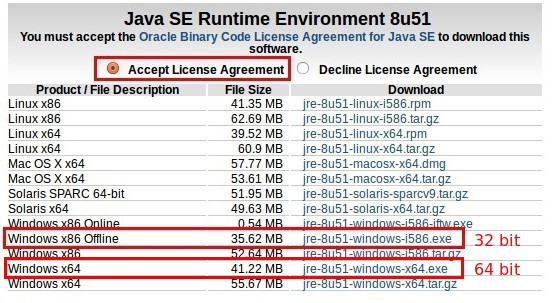
- 6.jpg (74.91 KiB) Viewed 13833 times
2.3 เลือก Save File
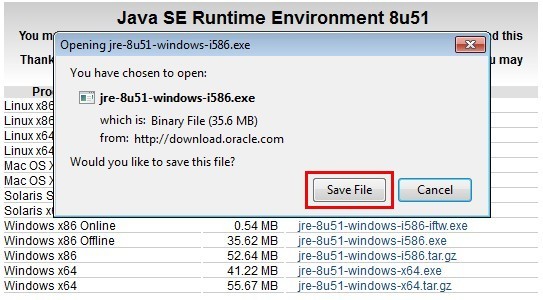
- 7.jpg (55.49 KiB) Viewed 13833 times
2.4 เลือกโฟลเดอร์ที่ต้องการเก็บ แล้วกด Save
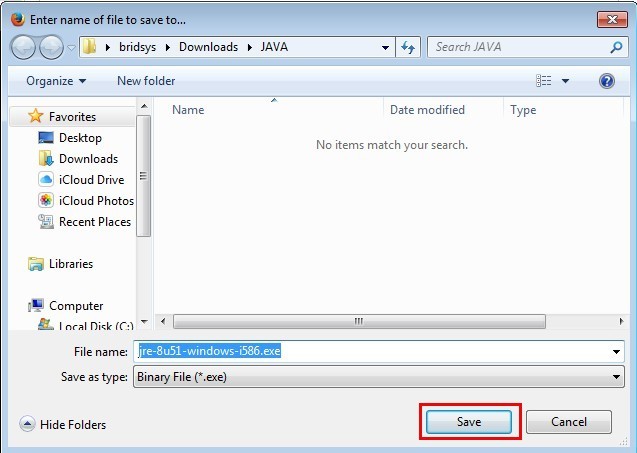
- 8.jpg (55.75 KiB) Viewed 13833 times
Re: วิธีถอนการติดตั้ง JAVA 7 และ วิธีลง JAVA 8 ใน Windows
Posted: 28 Jul 2015, 15:21
by brid.Suchalee
3. ไปที่โฟลเดอร์ที่ Download Java เก็บไว้
3.1 เลือกไฟล์แล้วดับเบิลคลิก แล้วกด Yes เพื่อยืนยันการติดตั้ง
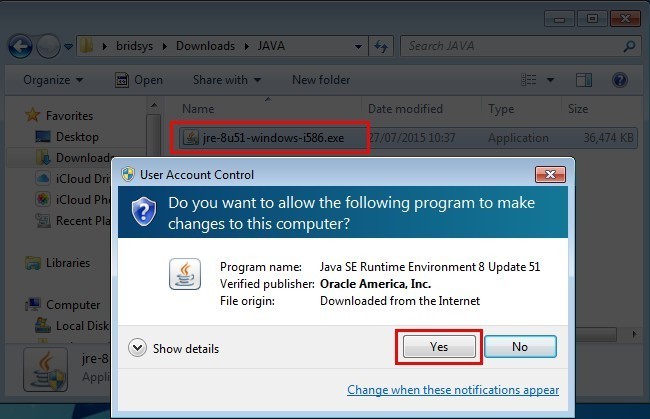
- 9.jpg (62.4 KiB) Viewed 13833 times
3.2 กด Install
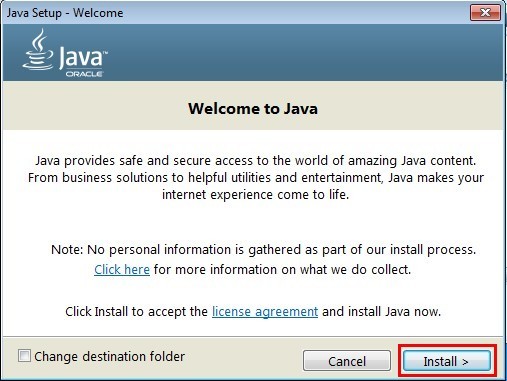
- 10.jpg (50.54 KiB) Viewed 13833 times
4. รอจนกว่าจะโชว์คำว่า You Have successfully installed JAVA >> แล้วกด Close
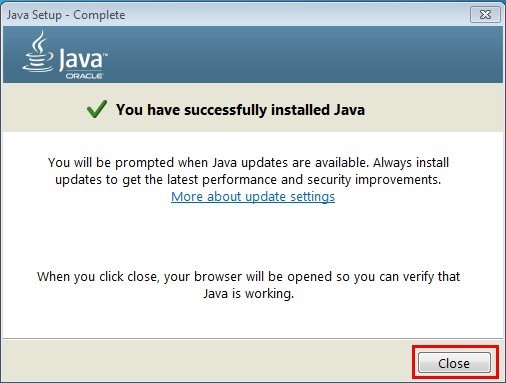
- 18.jpg (38.21 KiB) Viewed 13825 times
Re: วิธีถอนการติดตั้ง JAVA 7 และ วิธีลง JAVA 8 ใน Windows
Posted: 28 Jul 2015, 15:23
by brid.Suchalee
5. ไปที่ Start >> Control Panel
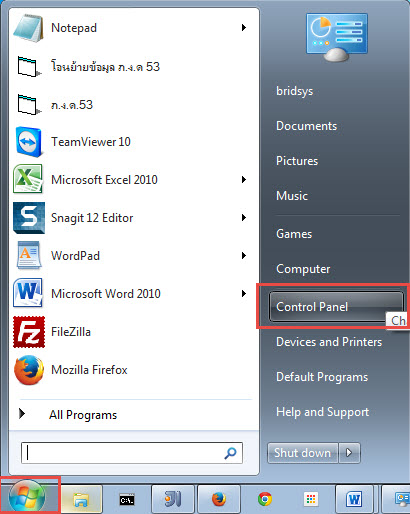
- 12.jpg (65.14 KiB) Viewed 13833 times
6. ดับเบิลคลิกที่ Java
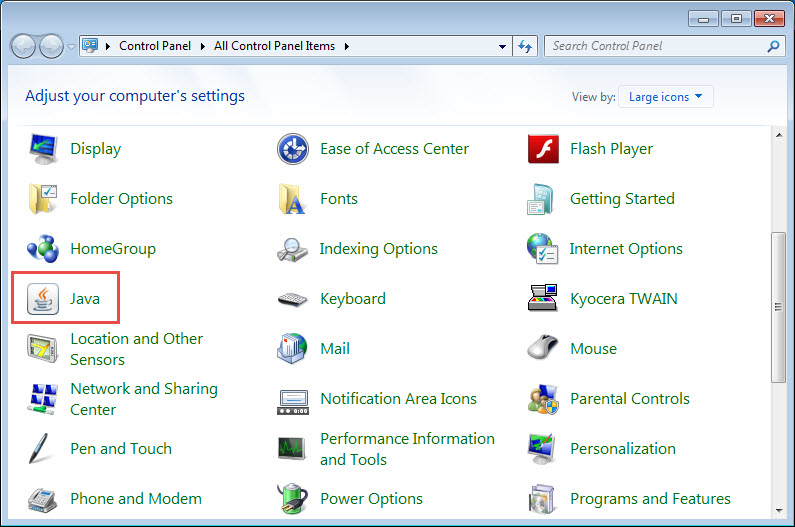
- 13.jpg (130.43 KiB) Viewed 13833 times
7. เลือกแท็บ Security >> คลิกเลือก High >> แล้วกด Edit Site List
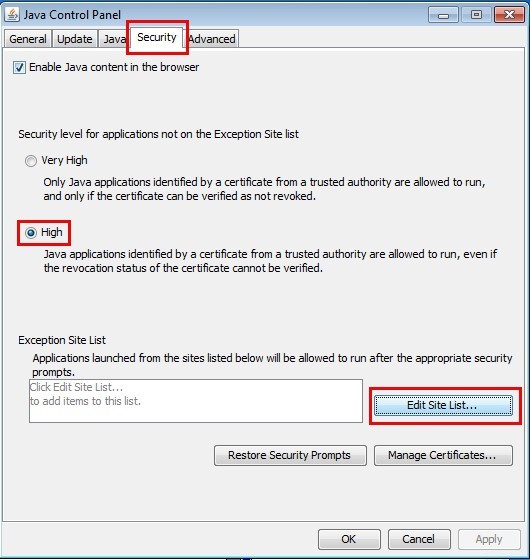
- 14.jpg (64.23 KiB) Viewed 13825 times
Re: วิธีถอนการติดตั้ง JAVA 7 และ วิธีลง JAVA 8 ใน Windows
Posted: 29 Jul 2015, 14:34
by brid.Suchalee
8. กด Add
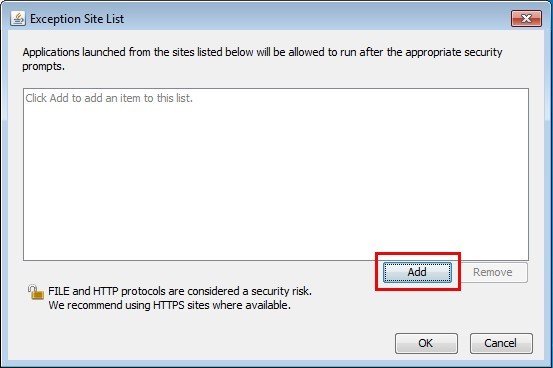
- 15.jpg (30.86 KiB) Viewed 13825 times
9. ที่ช่อง Location คีย์
- ลิงค์สำหรับเข้าระบบภายใน
ตัวอย่าง เช่น
http://192.168.1.100/planetone/ (ขึ้นอยู่กับ IP ของเครื่อง Server ในการใช้โปรแกรมของแต่ละบริษัท)
- ลิงค์สำหรับเข้าระบบภายนอก
ตัวอย่าง เช่น
http://bridsys.dyndns.org/planetone/ (ขึ้นอยู่กับ DNS ในการเข้าใช้โปรแกรมของแต่ละบริษัท)
เมื่อเสร็จแล้วกด OK
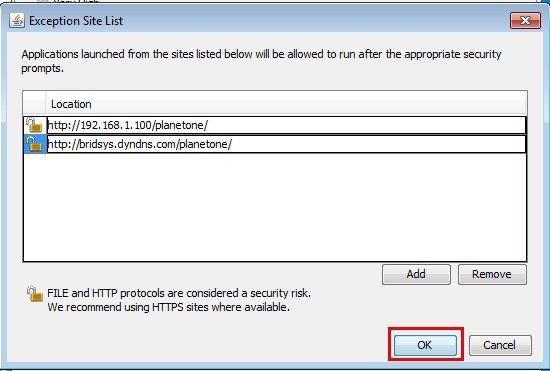
- 16.jpg (40.06 KiB) Viewed 13825 times
10. จะเห็นว่าลิงค์ที่กำหนดจะโชว์ที่ Exception Site List แล้ว จากนั้นกด OK
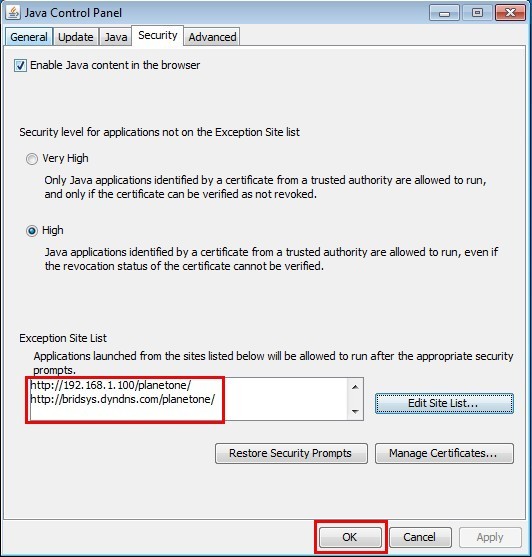
- 17.jpg (60.83 KiB) Viewed 13825 times